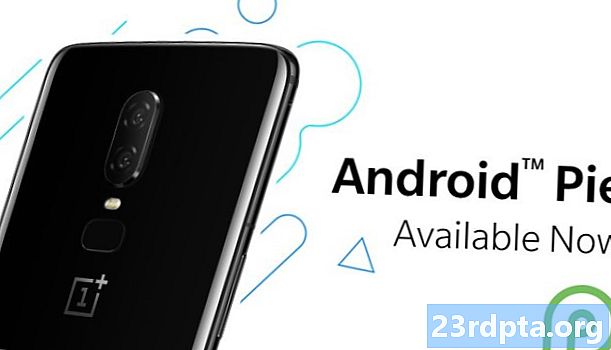Περιεχόμενο
- Πώς να συνδέσετε τον εκτυπωτή Wi-Fi στο Chromebook σας
- Πώς να συνδέσετε με μη αυτόματο τρόπο τον εκτυπωτή Wi-Fi στο Chromebook (προαιρετικό)
- Πώς να εκτυπώσετε από ένα Chromebook
- Τρόπος εκτύπωσης από ένα συνδεδεμένο με USB Chromebook (προαιρετικό)
- Εκτύπωση από ένα Chromebook - Συμπέρασμα
- Περισσότερα κάλυψη του Chromebook:

Αν διαθέτετε ένα από τα πολλά, πολλά Chromebook που διατίθενται από την Google και άλλους κατασκευαστές laptop, πιθανότατα θέλετε να εκτυπώνετε μερικές φορές μερικά έγγραφα στον οικιακό σας εκτυπωτή. Αλλά πώς εκτυπώνετε από ένα Chromebook; Δείτε πώς μπορείτε να συνδέσετε το Chromebook στον εκτυπωτή σας, ώστε να μπορείτε να εκτυπώνετε μηνύματα ηλεκτρονικού ταχυδρομείου, έγγραφα και άλλα στοιχεία από τη συσκευή σας ChromeOS.
Πώς να συνδέσετε τον εκτυπωτή Wi-Fi στο Chromebook σας
Οι περισσότεροι νέοι οικιακοί εκτυπωτές περιλαμβάνουν υλικό Wi-Fi και μπορούν να συνδεθούν στο διαδίκτυο μέσω του οικιακού σας δικτύου. Το πρώτο πράγμα που πρέπει να κάνετε είναι να ξεκινήσετε τον οικιακό σας εκτυπωτή και να το συνδέσετε στο διαδίκτυο. Στη συνέχεια ξεκινάτε το Chromebook και συνδέεστε στο ίδιο δίκτυο με τον εκτυπωτή.
Αφού συνδέσετε τον εκτυπωτή σας στο Iiternet, κάντε κλικ στο λογότυπο ή τη φωτογραφία του Λογαριασμού Google στο Chrome, επιλέξτε Ρυθμίσεις, και στη συνέχεια επιλέξτε Προχωρημένος. Στη συνέχεια, μεταβείτε στην επιλογή Printers (Εκτυπωτές), κάντε κλικ σε αυτήν και μετά κάντε κλικ στο κουμπί Click (Κλικ) Εκτυπωτές.
Μετά από αυτό, θα πρέπει να δείτε μια επιλογή που ονομάζεται Προσθήκη εκτυπωτών. Κάντε κλικ σε αυτό και θα δείτε μια λίστα εκτυπωτών. Αν δείτε τον εκτυπωτή σας στη λίστα, κάντε κλικ σε αυτό και επιλέξτε Προσθέτω. Ο εκτυπωτής σας θα πρέπει τώρα να συνδεθεί στο Chromebook σας.
Διαβάστε περισσότερα: Καλύτεροι εκτυπωτές κινητής τηλεφωνίας

Πώς να συνδέσετε με μη αυτόματο τρόπο τον εκτυπωτή Wi-Fi στο Chromebook (προαιρετικό)
Εάν, για κάποιο λόγο, ο εκτυπωτής σας δεν εμφανίζεται στη λίστα στο Προσθήκη εκτυπωτών τμήμα, μην ανησυχείτε. Μπορείτε να προσθέσετε τη συσκευή σας με μη αυτόματο τρόπο και να εκτυπώσετε από ένα Chromebook.
Στην ενότητα Εκτυπωτές, κάντε κλικ στο Προσθήκη με μη αυτόματο τρόπο επιλογή. Στη συνέχεια, πληκτρολογήστε το όνομα του εκτυπωτή, τη διεύθυνση IP, το πρωτόκολλο του (συνήθως, το υποστηριζόμενο πρωτόκολλο σύνδεσης είναι IPP) και τελικά η ουρά του (συνήθως, η ουρά είναι ipp / print). Κάντε κλικ Προσθέτω όταν συμπληρώνονται όλες αυτές οι πληροφορίες.
Θα εμφανιστεί ένα πλαίσιο που θα σας ζητήσει να επιλέξετε τον κατασκευαστή και το μοντέλο του εκτυπωτή σας. Εάν το βρείτε, κάντε κλικ στην επιλογή Προσθήκη. Αν δεν εμφανιστεί, θα πρέπει να ελέγξετε τις πληροφορίες του εκτυπωτή για τη "γλώσσα εκτυπωτή" ή "εξομοίωση". Στη συνέχεια, επιστρέψτε στη λίστα και επιλέξτε τη γενική "επιλογή που μοιάζει παρόμοια. Μπορεί να χρειαστεί να φορτώσετε το πρόγραμμα οδήγησης του εκτυπωτή σας. Αν συμβαίνει αυτό, κάντε κλικ στο Ξεφυλλίζω επιλογή μεταφόρτωσης.
Πώς να εκτυπώσετε από ένα Chromebook
Εάν έχετε συνδέσει με επιτυχία τον οικιακό σας εκτυπωτή στο Chromebook σας, θα πρέπει να είστε έτοιμοι να εκτυπώσετε ένα έγγραφο από τη συσκευή. Για να το κάνετε αυτό, μεταβείτε στη σελίδα που θέλετε να εκτυπώσετε και πατήστε το Ctrl καιΠ ταυτόχρονα. Στην επιλογή Προορισμοί, επιλέξτε Αλλαγή. Στη συνέχεια, κάτω από τους Πρόσφατους Προορισμούς ή τους Τοπικούς Προορισμούς, επιλέξτε τον εκτυπωτή σας και επιλέξτε Τυπώνω.
Διαβάστε περισσότερα: Τρόπος εκτύπωσης από τηλέφωνα και tablet Android
Τρόπος εκτύπωσης από ένα συνδεδεμένο με USB Chromebook (προαιρετικό)
Αν είστε κάτοχος παλαιότερου εκτυπωτή που δεν διαθέτει υλικό Wi-Fi, μπορείτε ακόμα να συνδέσετε το Chromebook μέσω καλωδίου USB σε αυτό για να εκτυπώσετε. Αφού συνδέσετε τον εκτυπωτή στο Chromebook με το καλώδιο USB, απλώς ακολουθήστε τα βήματα των προηγούμενων ενότητες για να προσθέσετε τον εκτυπωτή στο Chromebook σας.
Εκτύπωση από ένα Chromebook - Συμπέρασμα
Έτσι μπορείτε να εκτυπώσετε τα έγγραφά σας από το Chromebook σας. Το βοήθησε αυτό το άρθρο όταν προσπαθήσατε να συνδέσετε και να εκτυπώσετε ένα έγγραφο από το Chromebook στον εκτυπωτή του σπιτιού σας;
Περισσότερα κάλυψη του Chromebook:
- Πώς να ενημερώσετε χειροκίνητα το Google Chromebook σας
- Πώς να επαναφέρετε ένα Chromebook
- Πώς να τραβήξετε ένα στιγμιότυπο οθόνης του Chromebook